Wondershare Recoverit Review: Λειτουργεί; (Αποτελέσματα δοκιμής)
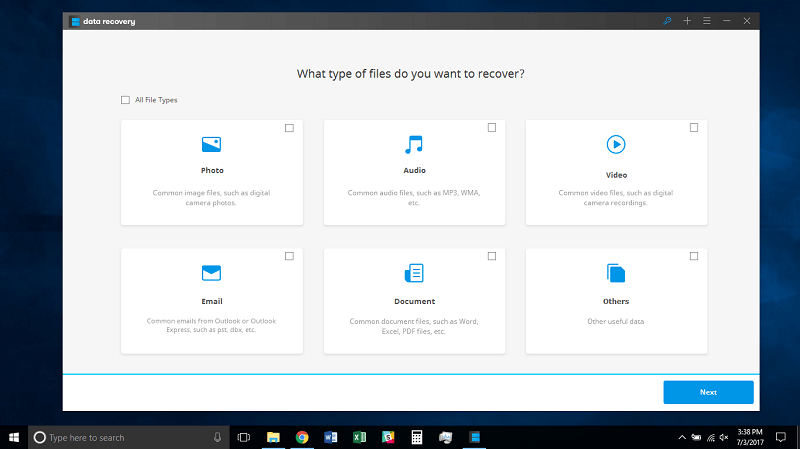
Wondershare Recoverit
ΠΑΡΑΓΓΕΛΙΑΣ
Ανάκτηση (πρώην Wondershare Data Recovery) είναι ένα πρόγραμμα που δημιουργήθηκε για να ανακτήσει τα διαγραμμένα ή χαμένα αρχεία σας τόσο από τον εσωτερικό σκληρό δίσκο του υπολογιστή όσο και από τα εξωτερικά μέσα αποθήκευσης (μονάδες flash, κάρτες μνήμης κ.λπ.).
Κατά τη διάρκεια των δοκιμών μου, το πρόγραμμα βρήκε και ανακτούσε πολλούς τύπους αρχείων. Για παράδειγμα, η έκδοση των Windows χρειάστηκε περίπου 21 λεπτά για να σαρώσει μια μονάδα flash 16 GB εντοπίζοντας αρχεία 4.17 GB και σχεδόν 2 ώρες για να βρει σχεδόν 4000 αρχεία συνολικού όγκου 42.52 GB από τον σκληρό δίσκο του υπολογιστή μου. Ωστόσο, αξίζει να σημειωθεί ότι δεν είναι όλα τα αρχεία που βρέθηκαν αυτά που ήθελα να ανακτήσω και όντως μου πήρε λίγο χρόνο για να ψάξω στα εκατοντάδες στοιχεία που βρήκε το λογισμικό.
Αξίζει να δοκιμάσετε το Recoverit; Θα έλεγα ναι γιατί τουλάχιστον σας δίνει ελπίδα να ανακτήσετε σημαντικά αρχεία. Ναι, μπορεί να είναι χρονοβόρο για την ολοκλήρωση της διαδικασίας σάρωσης εάν έχετε ενεργοποιήσει τη λειτουργία Deep Scan και μπορεί να είναι χρονοβόρο το φιλτράρισμα των επιθυμητών αρχείων από τη μεγάλη λίστα. Αλλά απλά φανταστείτε πόσο αναστατώνεστε όταν χάνετε σημαντικά δεδομένα έναντι της ελπίδας που προσφέρει το λογισμικό διάσωσης δεδομένων όπως το Wondershare.
Επομένως, δεν έχω κανένα πρόβλημα να προτείνω αυτό το πρόγραμμα ανάκτησης δεδομένων. Είναι καλά σχεδιασμένο και λειτουργεί για την ανάκτηση αρχείων από τους νεκρούς. Αλλά, είναι επίσης σημαντικό να καταλάβουμε ότι δεν θα πετύχει σε κάθε περίπτωση. Ο καλύτερος τρόπος για την αποφυγή καταστροφών δεδομένων είναι να δημιουργείτε τακτικά αντίγραφα ασφαλείας!
Τι μου αρέσει: Μπορεί να ανακτήσει ορισμένα, αν και όχι όλα τα αρχεία που διαγράψατε ή χάσατε. Αρκετά ελαφριά στη χρήση πόρων συστήματος σε σύγκριση με τον ανταγωνισμό. Η διεπαφή χρήστη είναι καλά σχεδιασμένη με εύκολες οδηγίες δοκιμής. Η ομάδα υποστήριξης πελατών ανταποκρίνεται αρκετά. Δεν είναι δυνατή η προεπισκόπηση όλων των αρχείων, γεγονός που καθιστά λίγο δύσκολο τον εντοπισμό αρχείων προς ανάκτηση.
Αυτό που δεν μου αρέσει: Η ποιότητα των ανακτημένων αρχείων ενδέχεται να μην είναι ίδια με αυτή των πρωτοτύπων. Δεν είναι δυνατή η προεπισκόπηση όλων των αρχείων, γεγονός που καθιστά λίγο δύσκολο τον εντοπισμό αρχείων προς ανάκτηση. Η σάρωση παγώνει στην έκδοση Mac, η ένδειξη χρόνου που απομένει δεν είναι ακριβής.
Τι είναι το Recoverit;
Το Recoverit είναι ένα απλό στη χρήση πρόγραμμα ανάκτησης δεδομένων διαθέσιμο τόσο για Windows όσο και για Mac. Το πρόγραμμα σαρώνει τους δίσκους σας για διαγραμμένα αρχεία οποιουδήποτε τύπου και προσπαθεί να τα ανακτήσει. Είτε λόγω κατεστραμμένου σκληρού δίσκου είτε λόγω μόνιμης διαγραφής από τον κάδο ανακύκλωσης, αυτό το πρόγραμμα θα προσπαθήσει να επαναφέρει τα αρχεία για εσάς.
Μπορεί το Recoverit να ανακτήσει όλα τα αρχεία μου;
Είναι το Recoverit ασφαλές στη χρήση;
Ναι, είναι ασφαλές στη χρήση. Εγκαταστήσαμε το πρόγραμμα σε υπολογιστή Windows 10 και MacBook Pro, το σαρώσαμε με διάφορα προγράμματα προστασίας από ιούς και δεν βρήκαμε κανένα πρόβλημα με αυτό.
Επίσης, καθώς το λογισμικό λειτουργεί με αρχεία που έχουν ήδη διαγραφεί ή δεν είναι προσβάσιμα, κανένα από τα άλλα αρχεία σας δεν θα επηρεαστεί. Ωστόσο, αυτό το πρόγραμμα θα μπορούσε να χρησιμοποιήσει μια αξιοπρεπή ποσότητα από τις ταχύτητες ανάγνωσης και εγγραφής του δίσκου σας, κάτι που μπορεί να επηρεάσει άλλα προγράμματα που χρησιμοποιείτε ταυτόχρονα. Συνιστώ να κλείσετε πρώτα όλα τα προγράμματα που εκτελούνται πριν χρησιμοποιήσετε το Recoverit.
Είναι το Recoverit δωρεάν;
Οχι δεν είναι. Το Wondershare προσφέρει μια δοκιμαστική έκδοση που έχει όλες τις δυνατότητες της πληρωμένης έκδοσης. Ο μόνος περιορισμός είναι ότι θα μπορείτε να ανακτήσετε μόνο έως και 100 MB αρχείων. Οι τιμές ξεκινούν από 79.95 $ για άδεια ενός έτους. Μπορείτε επίσης να προσθέσετε 10 $ σε αυτήν την τιμή για μια άδεια ζωής.
Πώς λειτουργεί το Recoverit;
Όταν διαγράφετε αρχεία από τον υπολογιστή σας, είτε σε Windows είτε σε Mac, αυτά τα αρχεία δεν διαγράφονται απαραίτητα. Διαγράφεται μόνο η διαδρομή προς αυτό το αρχείο και διατηρείται εκεί μέχρι να την αντικαταστήσει ένα άλλο αρχείο. Στη συνέχεια, το Recoverit μπορεί να σαρώσει τους δίσκους σας για αυτά τα διαγραμμένα αρχεία και να προσπαθήσει να τα ανακτήσει πριν αντικατασταθούν.
Σημειώστε ότι τα αρχεία που μόλις πρόσφατα διαγράφηκαν είναι πιο πιθανό να ανακτηθούν από τα αρχεία που διαγράφηκαν πριν από μερικά χρόνια.
Πόσος χρόνος χρειάζεται το Recoverit για την ανάκτηση αρχείων;
Ο χρόνος σάρωσης εξαρτάται κυρίως από την ταχύτητα ανάγνωσης του σκληρού δίσκου και τον αριθμό των αρχείων που θα σαρωθούν. Όσο μεγαλύτερη είναι η ταχύτητα ανάγνωσης και όσο λιγότερα αρχεία πρέπει να σαρωθούν, τόσο πιο γρήγορη θα είναι η σάρωση.
Για παράδειγμα, μια γρήγορη σάρωση του Κάδου Ανακύκλωσης του υπολογιστή μου διήρκεσε περίπου πέντε λεπτά. Βρήκε 70 GB αρχείων. Το Deep Scan, από την άλλη πλευρά, χρειάστηκε περίπου δύο ώρες για να ολοκληρωθεί. Σημείωση: τα αποτελέσματά σας θα διαφέρουν ανάλογα με τον αριθμό των αρχείων που θα σαρωθούν και την ταχύτητα του σκληρού σας δίσκου.
Πίνακας περιεχομένων
Γιατί να με εμπιστευτείτε για αυτήν την κριτική ανάκτησης;
Το όνομά μου είναι Victor Corda. Είμαι ο τύπος που του αρέσει να ασχολείται με την τεχνολογία. Η περιέργειά μου για το υλικό και το λογισμικό με φέρνει στον πυρήνα των προϊόντων. Υπάρχουν στιγμές που η περιέργειά μου με εκμεταλλεύεται και καταλήγω να κάνω τα πράγματα χειρότερα από ό,τι ήταν πριν ξεκινήσω. Έχω καταστραφεί σκληρούς δίσκους και έχω χάσει τόνους αρχείων.
Το υπέροχο είναι ότι μπόρεσα να δοκιμάσω μια σειρά από εργαλεία ανάκτησης δεδομένων (παράθυρα, παπαρούνα) και να έχω άφθονη γνώση του τι θέλω από αυτούς. Χρησιμοποιώ το Recoverit για λίγες μέρες και το δοκίμασα σύμφωνα με κάποια σενάρια που έχω συναντήσει στο παρελθόν. Για να αξιολογήσουμε την ποιότητα ανάκτησης αρχείων του προγράμματος, αγοράσαμε ακόμη και το λογισμικό και μπόρεσα να ενεργοποιήσω την πλήρη έκδοση και να αποκτήσω πρόσβαση σε όλες τις δυνατότητες του.
Επίσης, πριν γράψω αυτήν την κριτική Recoverit, επικοινώνησα με την ομάδα υποστήριξης πελατών Wondershare για ερωτήσεις. Παρακάτω είναι ένα στιγμιότυπο οθόνης των συνομιλιών μας. Νομίζω ότι αυτός είναι ένας πολύ καλός τρόπος για να κατανοήσετε καλύτερα το λογισμικό, καθώς και να αξιολογήσετε τη χρησιμότητα της υποστήριξής του.
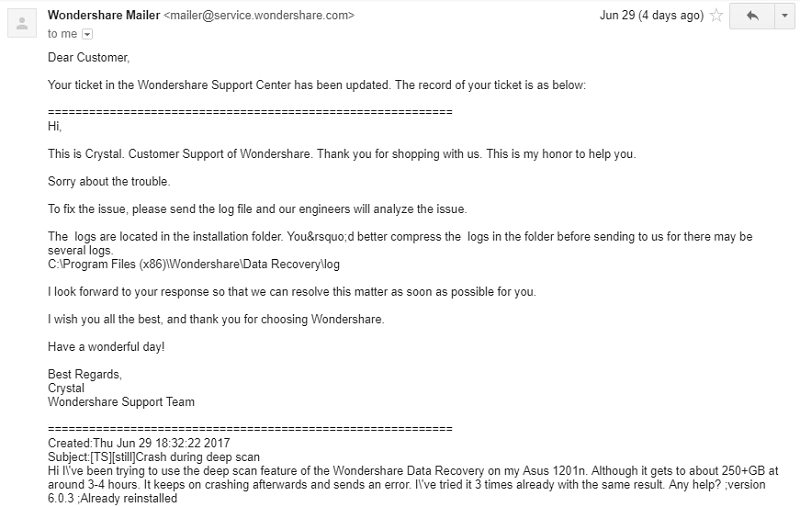
Σε αυτήν την ανασκόπηση του Recoverit, πρόκειται να μοιραστώ τι λειτουργεί, τι όχι και τι θα μπορούσε να βελτιωθεί με βάση την εμπειρία μου με άλλα παρόμοια προϊόντα λογισμικού. Θα σας καθοδηγήσω πώς να ανακτήσετε αρχεία που έχετε διαγράψει χρησιμοποιώντας αυτό το πρόγραμμα. Μαζί με αυτό, θα επισημάνω τι κάνει καλύτερα και τα προβλήματα που είχα μαζί του στην πορεία.
Ανάκτηση κριτικής: Δοκιμές απόδοσης και οδηγοί
Αποποίηση ευθύνης: Η δημιουργία αντιγράφων ασφαλείας και η ανάκτηση δεδομένων είναι μια περίπλοκη επιχείρηση, καθώς περιλαμβάνει τόνους τεχνικών γνώσεων. Επομένως, είναι πολύ απίθανο να μπορέσω να δοκιμάσω κάθε δυνατότητα που ισχυρίζεται ότι προσφέρει η Wondershare. Οι δοκιμές απόδοσης που σχεδιάζονται παρακάτω είναι απλώς επιφανειακές ανασκοπήσεις αυτού του δημοφιλούς λογισμικού ανάκτησης, με βάση κοινά σενάρια απώλειας δεδομένων που ήθελα να μιμηθούν. Τα αποτελέσματα και οι προσπάθειές σας ενδέχεται να διαφέρουν, ανάλογα με τη συγκεκριμένη κατάστασή σας.
Για τις δοκιμές μας, επέλεξα μια ποικιλία αρχείων που χρησιμοποιούνται συχνά (DOCX, XLSX, PPTX, PDF, JPG, PNG, MP3, MP4, MKV και MOV). Θα τα αποθηκεύσω σε μια μονάδα flash USB και τα Έγγραφά μου (στον υπολογιστή μου με Windows), όπου θα τα διαγράψω ‘μόνιμα’. Ας μάθουμε αν το Recoverit μπορεί να ανακτήσει πλήρως όλα τα διαγραμμένα αρχεία.
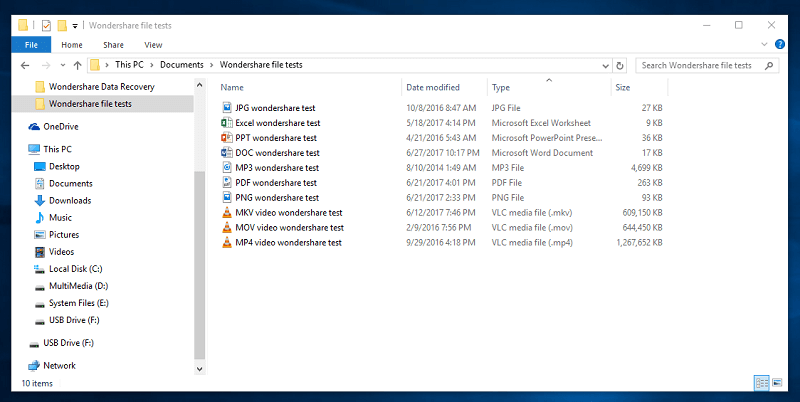
Σημειώστε ότι δίνω στο πρόγραμμα την καλύτερη δυνατή ευκαιρία να ανακτήσει αυτά τα αρχεία. Αμέσως μετά τη διαγραφή των αρχείων, θα ξεκινήσω το πρόγραμμα ανάκτησης για να μην αντικατασταθούν τα αρχεία. Η μονάδα flash USB που χρησιμοποιώ επίσης έχει χρησιμοποιηθεί μόνο δύο φορές, γεγονός που θα κάνει τα αρχεία να ανακτηθούν εύκολα. Ο σκληρός δίσκος του υπολογιστή μου χρησιμοποιείται εδώ και πολλά χρόνια, γεγονός που μπορεί να κάνει πιο δύσκολη την ανάκτηση αρχείων από — αλλά αυτό πιθανότατα ισχύει και για εσάς, σωστά;
Δοκιμή 1: Ανάκτηση αρχείων από μονάδα flash USB

Αρχικά, θα ξεκινήσω με τη μονάδα flash USB. Όλα τα αρχεία είναι ήδη μέσα και τα έχω διαμορφώσει, υποτίθεται ότι διαγράφω όλα τα αρχεία.
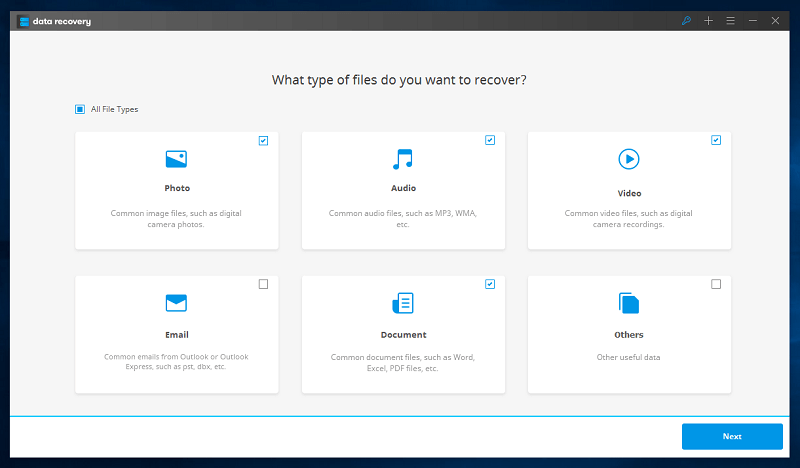
Στη συνέχεια ξεκίνησα το λογισμικό αποκατάστασης και επέλεξα τους τύπους αρχείων που αναζητούσα. Σας προτείνω να επιλέξετε τους συγκεκριμένους τύπους αρχείων που χρειάζεστε. Η επιλογή όλων των τύπων αρχείων μπορεί να σας δώσει πάρα πολλά αρχεία και να δυσκολέψει την εύρεση των αρχείων που αναζητάτε.
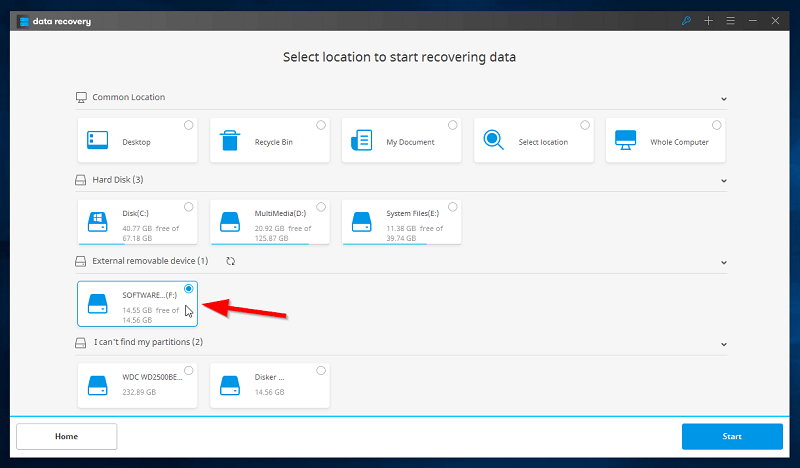
Η επόμενη σελίδα θα με φέρει σε όλες τις συσκευές αποθήκευσης που είναι συνδεδεμένες στον υπολογιστή σας. Εφόσον εργάζομαι σε μια μονάδα flash USB, θα βρίσκεται στην ενότητα ‘Εξωτερική αφαιρούμενη συσκευή’. Απλώς κάνω κλικ στην τοποθεσία και μετά κάνω κλικ στην έναρξη.
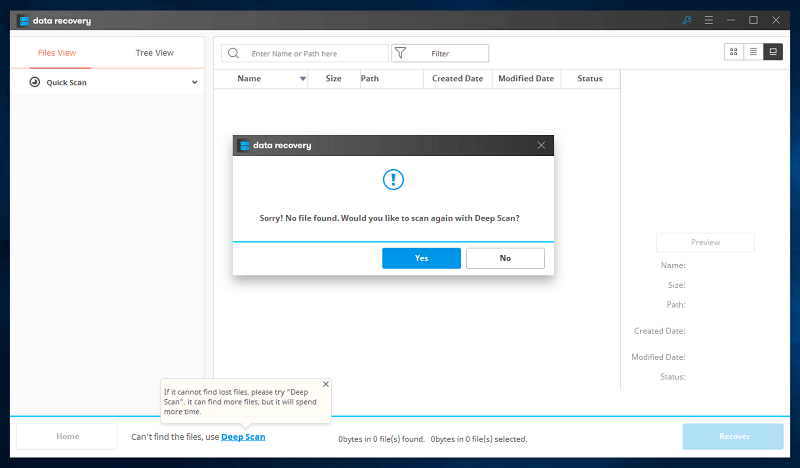
Επειδή η Γρήγορη σάρωση δεν βρήκε αρχεία, μπορώ να δοκιμάσω τη σάρωση σε βάθος και να δω αν μπορεί να βρει τα αρχεία.
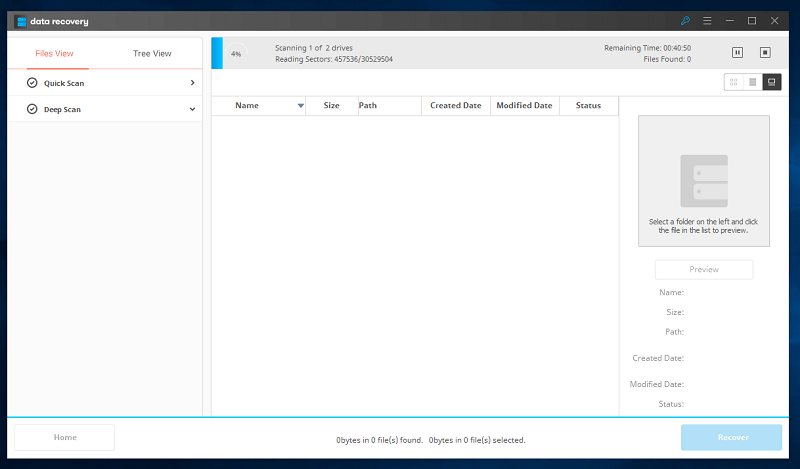
Η βαθιά σάρωση διαρκεί πολύ περισσότερο. Η σάρωση μιας μονάδας flash 16 GB μου πήρε 21 λεπτά για να ολοκληρώσω. Ούτε η ένδειξη υπολειπόμενου χρόνου δεν είναι ακριβής. Η πρώτη ενότητα έδειξε 45 λεπτά που απομένουν, αλλά διήρκεσε μόνο 11 λεπτά, και η δεύτερη ενότητα έδειξε 70 ώρες από τον υπόλοιπο χρόνο. Στην πραγματικότητα, χρειάστηκαν μόνο 10 λεπτά.

Η βαθιά σάρωση βρήκε πραγματικά πολλά αρχεία! Μπορείτε να επιλέξετε εάν θέλετε να πραγματοποιήσετε αναζήτηση χρησιμοποιώντας την Προβολή Αρχείων (ταξινομημένη ανά τύπο αρχείων) ή την Προβολή δέντρου (ταξινομημένη κατά τοποθεσία).
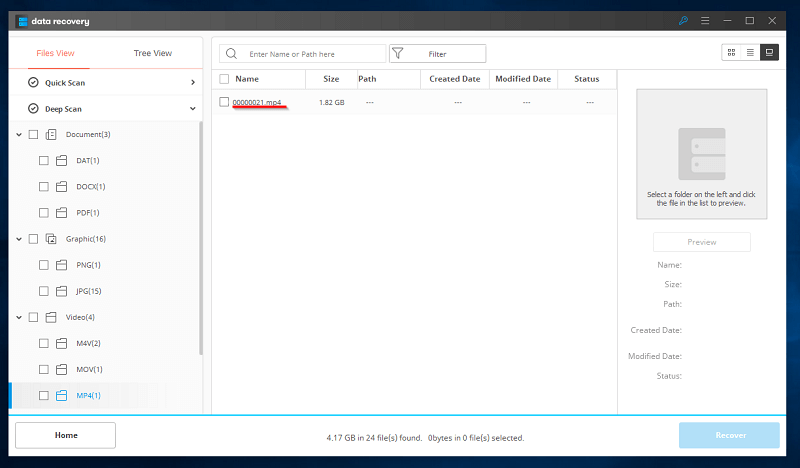
Ένα πρόβλημα που βρήκα είναι ότι όλα τα ονόματα των αρχείων έχουν αλλάξει σε αριθμούς. Μπορώ μόνο να μαντέψω ποια αρχεία είναι κοιτάζοντας τα μεγέθη τους. Επειδή δεν υπάρχουν πολλά αρχεία, επέλεξα να τα επαναφέρω όλα.
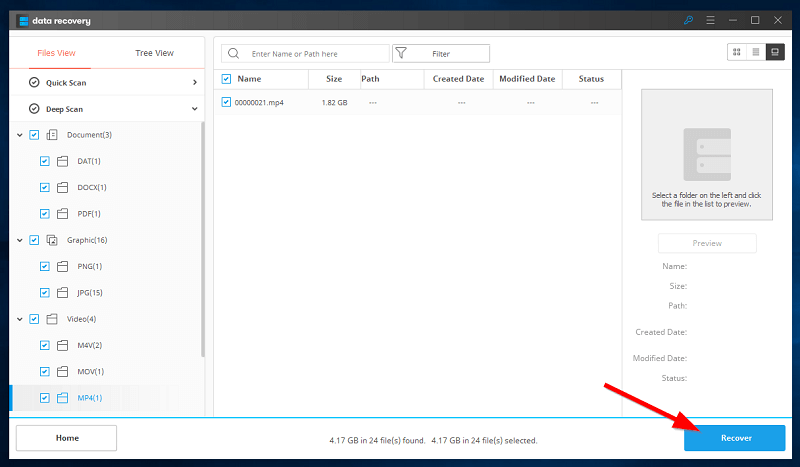
Απλώς κάντε κλικ στα πλαίσια των αρχείων που θέλετε να ανακτηθούν και, στη συνέχεια, κάντε κλικ στην επιλογή Ανάκτηση κάτω δεξιά.

Θα εμφανιστεί ένα αναδυόμενο παράθυρο όπου μπορείτε να επιλέξετε τη θέση ανάκτησης. Συνιστάται να επιλέξετε διαφορετική μονάδα δίσκου στην οποία θα επαναφέρετε τα αρχεία σας. Η επιλογή της ίδιας μονάδας δίσκου μπορεί να αντικαταστήσει τα αρχεία που προσπαθείτε να ανακτήσετε. (Παρατήρησα επίσης ότι έγραψαν λάθος τη λέξη ‘φάκελος’.)
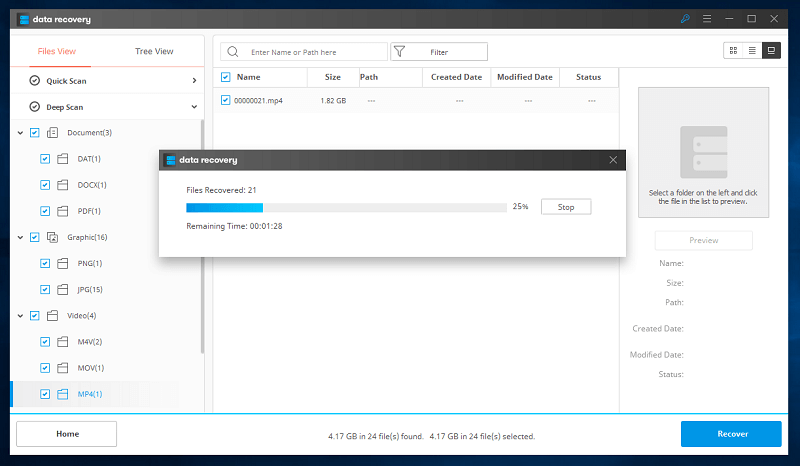
Ο χρόνος που απομένει φαίνεται να είναι πιο ακριβής τώρα. Χρειάστηκαν μόνο περίπου 3 λεπτά για την ανάκτηση 4.17 GB αρχείων.
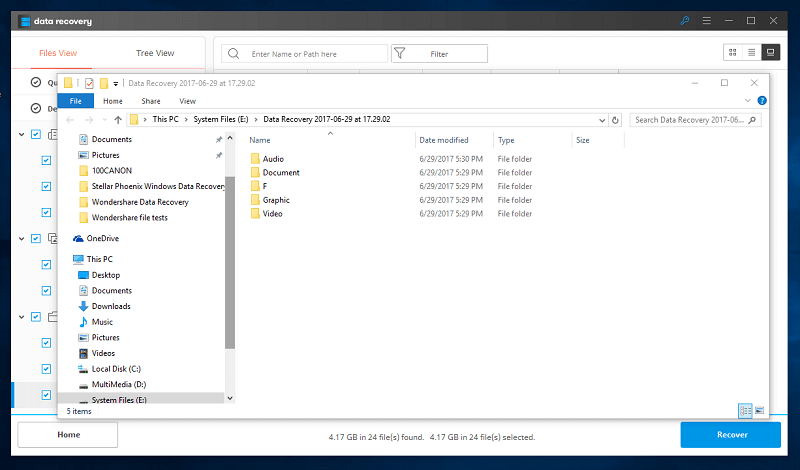
Ο φάκελος όπου βρίσκονται τα ανακτημένα αρχεία θα εμφανιστεί μόλις ολοκληρωθεί. Θα οργανωθούν ανάλογα με το πώς βρέθηκε στο Wondershare Recoverit.
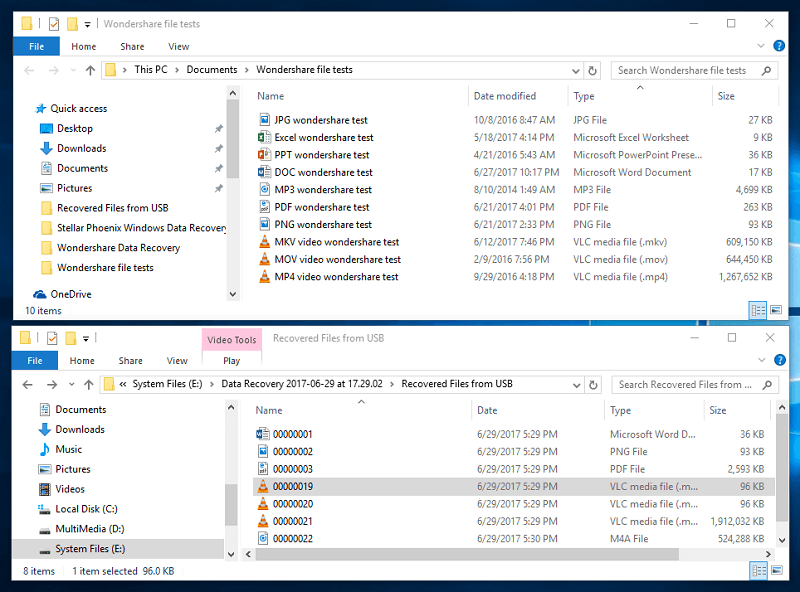
Ακολουθεί μια σύγκριση των αρχικών αρχείων και των ανακτημένων αρχείων. Υπάρχει αρκετά μεγάλη διαφορά μεταξύ των δύο. Τα αρχεία που ανακτήθηκαν είναι DOCX, PNG, PDF, MOV και MP4. Το MKV μετατράπηκε σε αρχεία M4V και M4A. Τα αρχεία που λείπουν είναι JPG, XLSX, MP3 και PPT. Τώρα, ας ελέγξουμε το περιεχόμενο των ανακτημένων αρχείων.
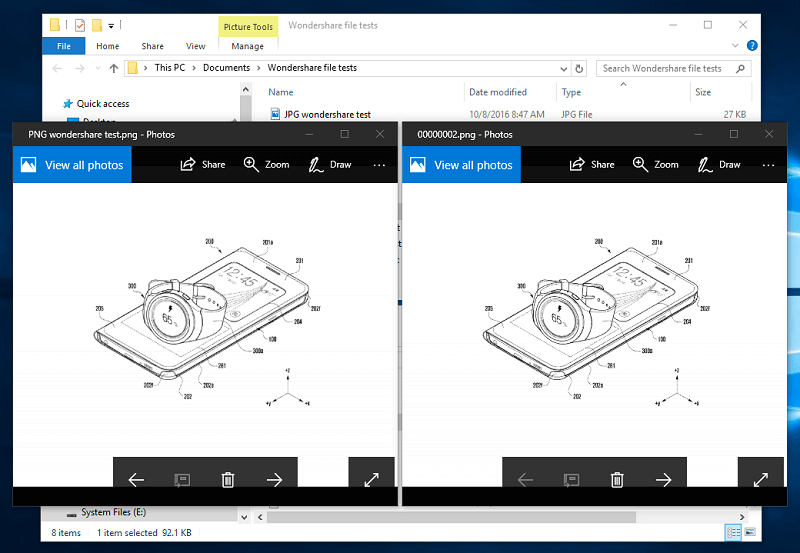
Καταφέραμε να ανακτήσουμε τέλεια το αρχείο PNG. Δυστυχώς, όλα τα άλλα αρχεία είχαν ήδη καταστραφεί και δεν μπορούν να χρησιμοποιηθούν. Το αρχείο DOCX δίνει ένα σφάλμα στο Microsoft Word και τα αρχεία βίντεο δεν αναπαράγονται.
Αν και το αρχείο PDF ήταν εντελώς άθικτο, δεν ήταν το αρχείο PDF που χρειαζόμασταν για τη δοκιμή. Μάλλον, ήταν το εγχειρίδιο της μονάδας flash USB. Δυστυχώς, το PDF για τη δοκιμή δεν ανακτήθηκε.
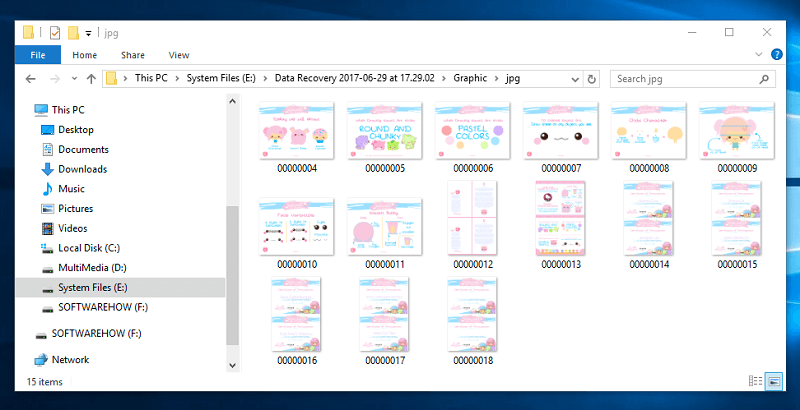
Παρά όλα τα χαμένα αρχεία, έχουμε κατά κάποιο τρόπο ανακτήσει πλήρως 15 αρχεία JPG που είχαν προηγουμένως αποθηκευτεί στη μονάδα flash USB και είχαν διαγραφεί πριν από τη δοκιμή.
Δοκιμή 2: Ανάκτηση αρχείων από το ‘My Documents’ σε υπολογιστή
Για την επόμενη δοκιμή, θα κάνω κάτι παρόμοιο. Η μόνη διαφορά είναι ότι τα αρχεία θα προέρχονται από το My Documents, το οποίο βρίσκεται μέσα σε έναν παλιό σκληρό δίσκο. Τα βήματα θα είναι τα ίδια με το πώς έγινε με τη μονάδα flash USB. Για αυτό το κομμάτι, θα ξεκινήσω μετά το Γρήγορη σάρωση έχει τελειώσει.
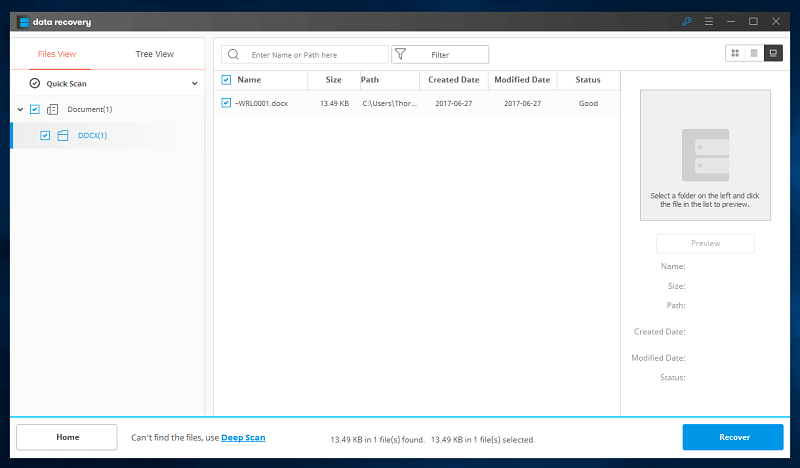
Η γρήγορη σάρωση κράτησε μόνο ένα λεπτό για να ολοκληρωθεί, αλλά δεν βρήκε τίποτα χρήσιμο. Βρήκε μόνο ένα αρχείο DOCX, όχι αυτό που χρειαζόμουν. Παρατήρησα ότι σε αντίθεση με τα αρχεία που βρέθηκαν στη μονάδα flash USB, αυτά τα αρχεία έχουν πρόσθετα δεδομένα όπως η διαδρομή, η ημερομηνία δημιουργίας, η ημερομηνία τροποποίησης και η κατάσταση. Η κατάσταση δείχνει εάν το αρχείο είναι σε καλή κατάσταση ή όχι.
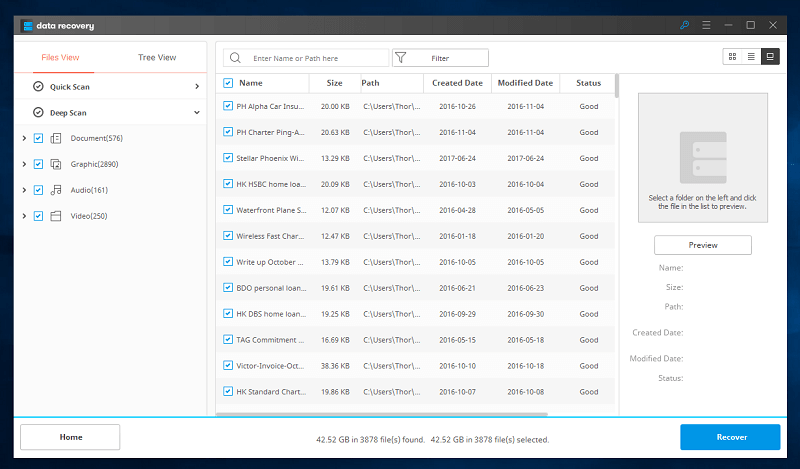
Η καλύτερη Βαθιά σάρωση σάρωση συνολικά 42.52 GB σε 3,878 αρχεία. Αυτά είναι πολλά αρχεία που πρέπει να σκάψετε μόνο για να βρείτε τα δέκα δοκιμαστικά αρχεία.
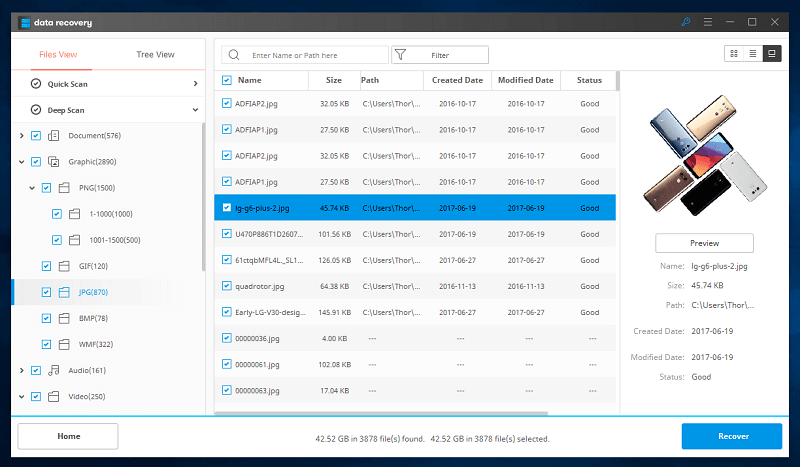
Ένα πράγμα που παρατήρησα ότι δεν μπόρεσα να επισημάνω στην προηγούμενη δοκιμή είναι η στήλη για προεπισκοπήσεις. Μπορείτε να δείτε μια μικρή προεπισκόπηση εικόνων που βρέθηκαν, όπου μπορείτε να παρατηρήσετε γρήγορα εάν είναι ανακτήσιμες ή όχι. Οι εικόνες που έχουν καταστραφεί εμφανίζουν είτε γκρίζα μέρη είτε καθόλου προεπισκόπηση.
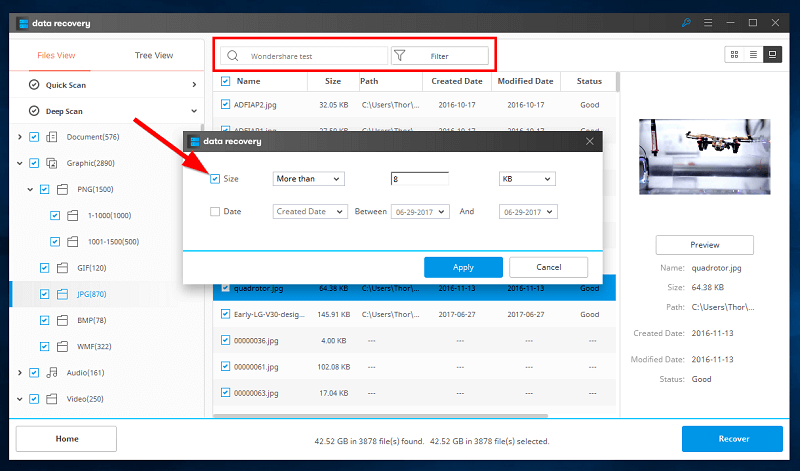
Δεδομένου ότι δεν μπορώ να ανακτήσω κάθε αρχείο που βρέθηκε το πρόγραμμα, θα χρησιμοποιήσουμε τη γραμμή αναζήτησης για να το φιλτράρουμε. Θα αναζητήσουμε ‘Wondershare test’ αφού όλα τα δοκιμαστικά αρχεία έχουν αυτήν τη φράση στο όνομά τους. Όταν κάνετε κλικ στο «Φίλτρο», θα εμφανιστεί ένα αναδυόμενο παράθυρο και μπορείτε να επιλέξετε να φιλτράρετε τα αρχεία είτε κατά μέγεθος είτε κατά ημερομηνία. Δεδομένου ότι τα αρχεία μας δημιουργήθηκαν σε διάφορες ημερομηνίες, θα φιλτράρω κατά μέγεθος. Το μικρότερο αρχείο είναι 9KB, οπότε θα το φιλτράρω για να αναζητήσω αρχεία άνω των 8KB.
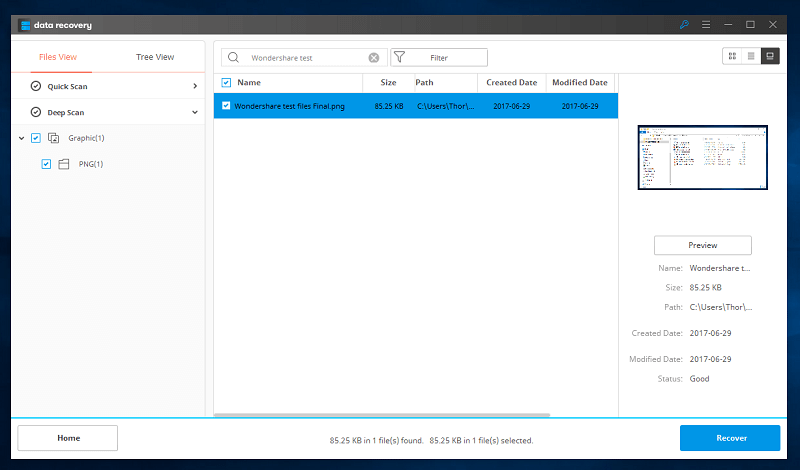
Δυστυχώς, βρήκα μόνο ένα στιγμιότυπο οθόνης που διέγραψα πρόσφατα. Προσπάθησα να ψάξω ξανά χωρίς φίλτρα χωρίς αποτέλεσμα.
Μια ενόχληση που βρήκα ήταν ότι δεν υπάρχει κουμπί επιστροφής στο πρόγραμμα μετά την αναζήτηση. Εάν θέλετε να δείτε ξανά όλα τα αρχεία που βρέθηκαν, πρέπει να αδειάσετε τη γραμμή αναζήτησης και να πατήσετε enter. Δεν είναι τεράστιο πρόβλημα, αλλά ο τρόπος επιστροφής στα αρχεία δεν είναι πολύ διαισθητικός.
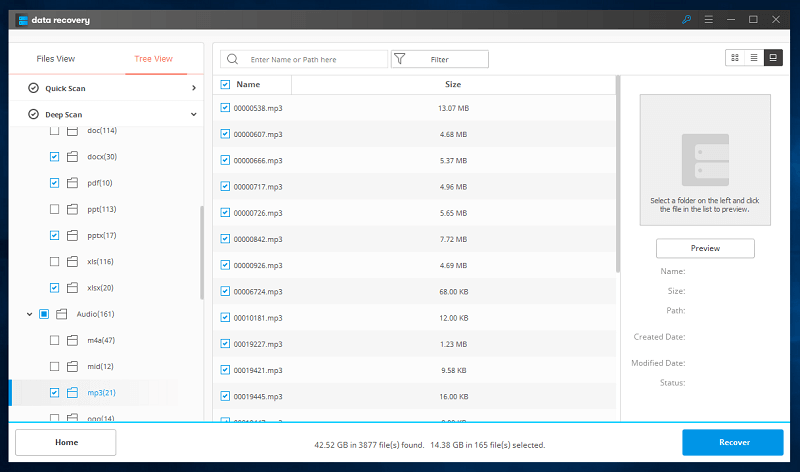
Επειδή δεν μπορώ να κοιτάξω και τα 3,000+ αρχεία, αποφάσισα να χρησιμοποιήσω την προβολή δέντρου για να βρω τα αρχεία στη θέση τους. Μπορείτε να ελέγξετε τα αρχεία που εξακολουθούν να έχουν τις τοποθεσίες τους και να ελέγξετε αν είναι ακόμα εκεί. Δυστυχώς, όλα τα αρχεία δοκιμής δεν είχαν πλέον τις τοποθεσίες τους.
Αντίθετα, επέλεξα όλους τους αντίστοιχους τύπους αρχείων χωρίς διαδρομές, εκτός από τα JPG και PNG, όπου υπήρχαν 861 και 1,435 αρχεία αντίστοιχα. Αυτό ανέβασε τον αριθμό των αρχείων που έπρεπε να κοιτάξω σε 165.
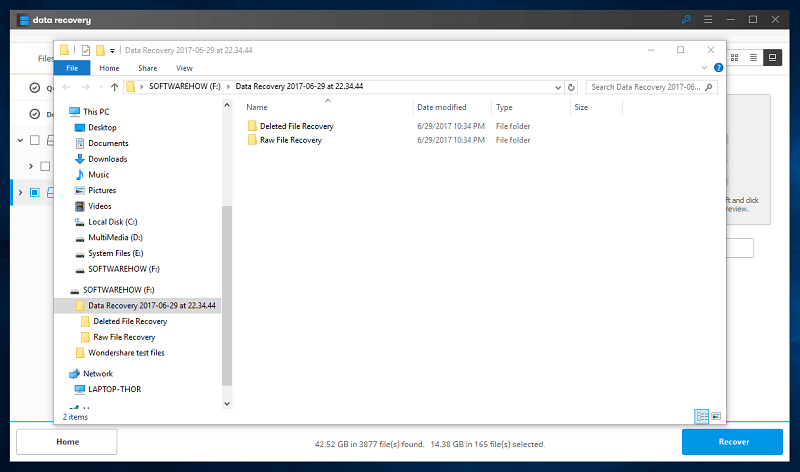
Η ανάκτηση των αρχείων χρειάστηκε περίπου μία ώρα για να ολοκληρωθεί. Λάβετε υπόψη ότι όταν πρόκειται να ανακτήσετε αρχεία, πρέπει να τα μεταφέρετε σε διαφορετική μονάδα δίσκου. Η ανάκτησή τους στην ίδια μονάδα δίσκου μπορεί να αντικαταστήσει τα αρχεία που προσπαθείτε να ανακτήσετε.
Εξέτασα κάθε αρχείο, που μου πήρε περίπου 30 λεπτά για να ολοκληρώσω. Η επίπονη διαδικασία της εξέτασης κάθε αρχείου ήταν κουραστική. Μια χούφτα από τα αρχεία είχαν ήδη καταστραφεί και έτσι ήταν άχρηστα. Δυστυχώς, το μόνο αρχείο που μπόρεσα να ανακτήσω ήταν το αρχείο PDF. Παρόλο που δεν μπορούσα να κοιτάξω μέσα από όλα τα αρχεία εικόνων, παρατήρησα ότι τα αρχεία εικόνων μου που χρονολογούνται από πέρυσι ήταν ακόμα άθικτα. Αυτό δίνει ελπίδα ότι το αρχείο δοκιμής εικόνας μπορεί να έχει επιβιώσει.
Δοκιμή Recoverit για Mac
Η κύρια δοκιμή μου έγινε σε υπολογιστή με Windows, αλλά ξέρω ότι μερικοί από εσάς που διαβάσατε αυτήν την κριτική χρησιμοποιείτε μηχανές Mac. Έτσι, δοκίμασα και την έκδοσή του για Mac για τους σκοπούς αυτής της αναθεώρησης. Με τα ίδια αρχεία έκανα σάρωση μόνο του USB flash. Η όλη διαδικασία ήταν η ίδια. Βρήκε τα ίδια αρχεία που βρέθηκαν στον υπολογιστή με Windows.
Η μεγαλύτερη διαφορά μεταξύ των δύο εκδόσεων είναι η ευκολία χρήσης. ο Αρχική κουμπί για την έκδοση των Windows είναι α Πίσω κουμπί στο Mac (μπορεί να το έχετε παρατηρήσει από τα δύο παραπάνω στιγμιότυπα οθόνης).
Τα αρχεία που βρέθηκαν καταργήθηκαν μετά τη σάρωση, σε αντίθεση με τα Windows, όπου επιλέχθηκαν όλα. Παρατήρησα επίσης ότι ο ‘υπόλοιπος χρόνος’ στην έκδοση Mac ήταν πιο ακριβής από αυτόν στα Windows. Εκτός από αυτές τις μικρές διαφορές, η λειτουργικότητα του προγράμματος είναι ακριβώς η ίδια.
Παραδόξως, όταν ο JP εξέταζε την έκδοση για Mac, αντιμετώπισε ένα πρόβλημα: η εφαρμογή παγώνει. Προσπάθησε να σαρώσει το Mac Trash και η εφαρμογή πάγωσε όταν έφτασε στο στάδιο του 20%.
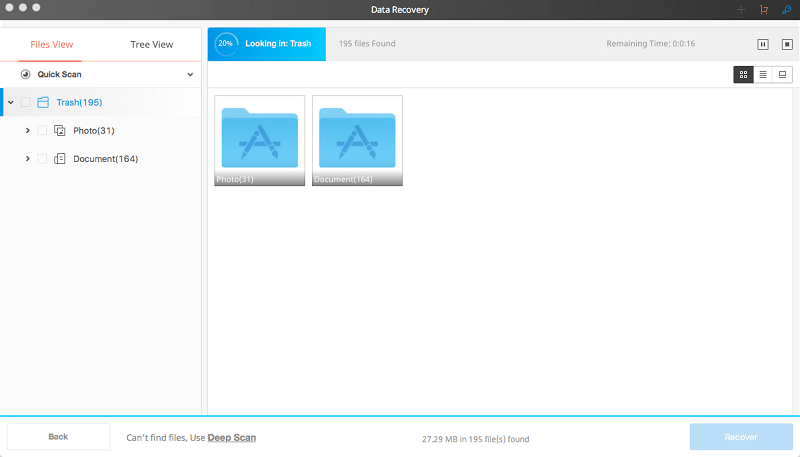
Λόγοι πίσω από τις αξιολογήσεις της κριτικής μου
Αποτελεσματικότητα: 3.5/5
Το Wondershare Recoverit μπόρεσε να σαρώσει τον υπολογιστή μου και τη μονάδα flash και να ανακτήσει πολλά αρχεία. Οι περισσότερες φωτογραφίες ανακτήθηκαν με επιτυχία χωρίς προβλήματα. Η λειτουργία βαθιάς σάρωσης βρήκε περισσότερα στοιχεία από τη λειτουργία γρήγορης σάρωσης. Αυτό που επίσης μου αρέσει στο πρόγραμμα είναι ότι δεν ήταν τόσο βαρύ με τους πόρους όσο πίστευα ότι θα ήταν.
Το αρνητικό είναι ότι πολλά από τα αρχεία που διέγραψα για τη δοκιμή δεν ανακτήθηκαν στην πραγματικότητα. Εκτός από τα αρχεία PNG και PDF, όλα τα άλλα αρχεία είτε ήταν κατεστραμμένα είτε δεν ήταν δυνατό να βρεθούν. Δεν είμαι σίγουρος αν αυτό είναι ένα πρόβλημα που χρησιμοποιείται μία φορά ή ένα γνωστό σφάλμα. Απαιτούνται περισσότερες δοκιμές αναφοράς για να εξαχθεί αυτό το συμπέρασμα.
Τιμή: 4.5 / 5
Νομίζω ότι η δομή των τιμών είναι λογική. Ξεκινά από 79.95 $ για άδεια ενός έτους. Η προσθήκη 10 $ σάς παρέχει ισόβια πρόσβαση στο πρόγραμμα με δωρεάν ενημερώσεις. Σε σύγκριση με την αξία αυτών των χαμένων φωτογραφιών, βίντεο και εγγράφων (είναι ανεκτίμητα, πολλές φορές), το Wondershare είναι μια προσιτή λύση.
Ευχρηστία: 4 / 5
Ο σχεδιασμός ήταν μινιμαλιστικός και μπορούσα να περιηγηθώ εύκολα στο πρόγραμμα. Μου αρέσουν επίσης οι αυτονόητες οδηγίες κειμένου που παρέχονται στο πρόγραμμα. Η ανάκτηση δεδομένων είναι πολύπλοκη εργασία. Είναι καλό που το Wondershare τυποποιεί τη διαδικασία ανάκτησης, αλλά δεν ήταν τόσο διαισθητικό όσο ήθελα.
Η επιστροφή στα αποτελέσματα σάρωσης μετά την αναζήτηση ενός αρχείου σήμαινε ότι έπρεπε να αναζητήσετε ξανά, αλλά χωρίς να πληκτρολογήσετε τίποτα στη γραμμή αναζήτησης. Κάνοντας κλικ στο κουμπί αρχικής σελίδας με επανέφερε στην επιλογή της τοποθεσίας σάρωσης, κάτι που με έκανε να περιμένω ξανά για σάρωση. Ένα απλό κουμπί πίσω θα έκανε τα πράγματα πιο εύκολα.
Υποστήριξη: 4.5/5
Πριν ξεκινήσω την αρχική ανασκόπηση, δοκίμασα το πρόγραμμα για λίγο και υπήρχε πρόβλημα όταν θα εκτελούσα μια βαθιά σάρωση του κάδου ανακύκλωσης στον υπολογιστή μου. Τους έστειλα ένα email που περιγράφει λεπτομερώς το πρόβλημα και τους υποσχέθηκαν ότι θα απαντούσαν μεταξύ 12-24 ωρών. Έστειλα το email στις 12:30 μ.μ. και έλαβα απάντηση στις 6:30 την ίδια μέρα. Μπράβο στην ομάδα υποστήριξής τους!
μηχανή του χρόνου: Για χρήστες Mac, ένα ενσωματωμένο πρόγραμμα που ονομάζεται Time Machine μπορεί να σας βοηθήσει να επαναφέρετε τα αρχεία σας. Το Time Machine πρέπει να έχει δημιουργήσει εκ των προτέρων αντίγραφο ασφαλείας των αρχείων σας για να τα επαναφέρει. Δείτε το αν δεν το έχετε κάνει ακόμα!
Ασύρματη ανάκτηση δεδομένων: Διατίθεται επίσης και για Windows και Mac. Λειτουργεί αρκετά καλά. Είναι λίγο πιο ακριβό αλλά αξίζει τα λεφτά του. Εξετάσαμε την έκδοση για Mac και μπορείτε να την ελέγξετε εδώ.
Recuva: Το Recuva είναι διαθέσιμο μόνο για Windows. Το πρόγραμμα θεωρείται ευρέως ότι είναι το συνηθισμένο πρόγραμμα για την ανάκτηση αρχείων. Το καλύτερο με αυτό είναι ότι είναι εντελώς δωρεάν για προσωπική χρήση.
PhotoRec: Ένα άλλο δωρεάν εργαλείο ανάκτησης αρχείων διαθέσιμο για Windows, Mac και Linux. Είναι ένα πολύ ισχυρό πρόγραμμα και ενημερώνεται τακτικά, αν και χρησιμοποιεί μια διεπαφή γραμμής εντολών που μπορεί να δυσχεράνει τη χρήση του.
Δημιουργήστε αντίγραφα ασφαλείας των αρχείων σας: Τα προγράμματα διάσωσης δεδομένων μπορούν να κάνουν τόσα πολλά μόνο μέχρι να αντικατασταθούν τα διαγραμμένα αρχεία σας. Αποτελούν την τελευταία λύση για την ανάκτηση των σημαντικών αρχείων σας και ελπίζουμε ότι δεν θα χρειαστεί να παλέψετε για την ανάκτηση των διαγραμμένων αρχείων. Γι’ αυτό κάνουμε πάντα ένα αντίγραφο σημαντικών αρχείων σε διαφορετική μονάδα δίσκου ή χρησιμοποιούμε ένα υπηρεσία δημιουργίας αντιγράφων ασφαλείας cloud. Η δημιουργία αντιγράφων ασφαλείας των δεδομένων σας θα πρέπει να είναι υποχρεωτική πρακτική.
Τελική απόφαση
Wondershare Recoverit μπόρεσε να βρει πολλά διαγραμμένα αρχεία, ακόμη και πριν από δύο χρόνια. Ωστόσο, αυτό το πρόγραμμα μπορεί να χρειαστεί αρκετό χρόνο για τη βαθιά σάρωση της μονάδας δίσκου σας, ειδικά εάν σκοπεύετε να σαρώσετε ολόκληρο τον σκληρό σας δίσκο.
Για παράδειγμα, χρειάστηκαν περίπου 30 λεπτά για την πλήρη σάρωση της μονάδας flash 16 GB και δύο ώρες για την πλήρη σάρωση του υπολογιστή μου που βασίζεται σε σκληρό δίσκο. Επομένως, συνιστώ αυτό το πρόγραμμα εάν χρειάζεται να ανακτήσετε αρχεία που προέρχονται από μικρές εξωτερικές συσκευές αποθήκευσης, όπως κάρτες μνήμης ή μονάδες flash USB. Μπορείτε ακόμα να το χρησιμοποιήσετε για σκληρούς δίσκους μεγαλύτερου όγκου, αλλά καλύτερα να διαθέσετε περισσότερο χρόνο.
Είναι επίσης μια από τις φθηνότερες επιλογές σε σύγκριση με τον ανταγωνισμό. Κατά τη διάρκεια των δοκιμών, βρήκα το πρόγραμμα εξαιρετικό για την ανάκτηση εικόνων. Επομένως, είναι ένα εργαλείο που αξίζει να το αποθηκεύσετε στην εργαλειοθήκη διάσωσης για φωτογράφους και σχεδιαστές. Μπόρεσα επίσης να ανακτήσω μερικά αρχεία μουσικής και εγγράφων, αλλά δεν λειτούργησε τόσο καλά όσο με τις εικόνες. Η εξυπηρέτηση πελατών της εταιρείας ανταποκρίθηκε επίσης γρήγορα όταν είχα μερικά προβλήματα.
Εδώ είναι η τελική μου ετυμηγορία: Το Recoverit κάνει αυτό που ισχυρίζεται ότι κάνει – προσπαθήστε να επαναφέρετε αρχεία από τους νεκρούς. Απλώς μην περιμένετε να ανακτήσει όλα τα αρχεία σας! Δεν θα ήταν κακό να το δοκιμάσετε επειδή το πρόγραμμα είναι ασφαλές στη χρήση και εκτελεί μόνο διαδικασίες μόνο για ανάγνωση στο δίσκο σας.
Λοιπόν, τι πιστεύετε για αυτήν την κριτική Recoverit; Αφήστε το σχόλιό σας παρακάτω.
πρόσφατα άρθρα